Git GUI,Git Bash,Git CMD标签之间的区别
Git Bash就是一个shell,是Windows下的命令行工具,可以执行Linux命令;Git GUI 是一个图形界面工具。
一键AI生成摘要,助你高效阅读
问答
·
原创博文,欢迎转载,转载时请务必附上博文链接,感谢您的尊重。
前言
本地安装完Git之后,右键会出现2个有关Git的标签,“Git GUI Here” 和 “Git Bash Here”,如下:

通过本篇学习,你可能会需要安装 GitHub DeskTop,官网没有下载的资源了,需要的话请访问我的博文:GitHub Desktop 安装和使用(附:百度云下载地址,永久有效)
正文
1. Git Bash:(常用)
本地安装 Git 以后,通过 Git Bash 功能使用命令行来执行 Git 操作,Git Bash 有如下特点:
- Bash,Unix shell 的一种,Linux与Mac OS X v10.4都将它作为默认shell;
- Git Bash 就是一个shell,是Windows下的命令行工具,可以执行Linux命令;
- Git Bash 是基于CMD的,在CMD的基础上增添一些新的命令与功能。
所以建议在使用的时候,用 Bash更加方便。
2. Git GUI:
Git GUI 基本上针对那些不喜欢黑屏(即命令行)编码的人,它提供了一个图形用户界面来运行您喜欢的git命令。
看了界面后不得不吐槽一句,还真的是极简风(极其简陋),难怪没人愿意用。
喜欢图形界面的朋友,这里有个更好的方案,就是 GitHub 官网提供的 GitHub DeskTop,用户体验比 Git GUI 好太多,安装教程见【前言】提示。
- GitHub DeskTop 效果:

- Git GUI 效果:
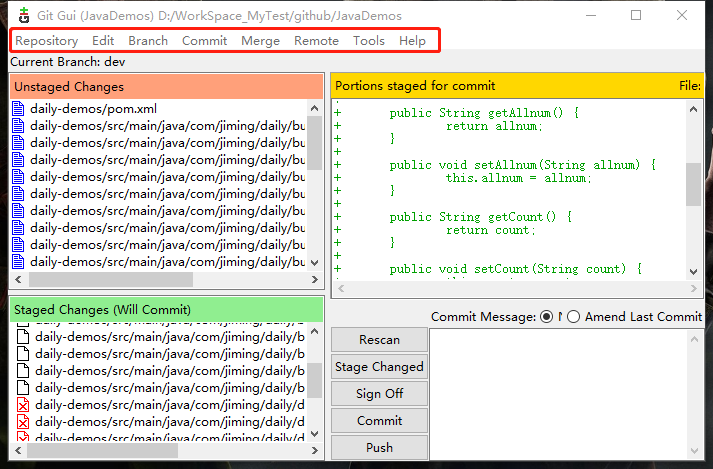
3. Git CMD:
Git CMD,即:命令行提示符,是 Windows 操作系统上的命令行解释程序。
当你在Windows上安装git并且习惯使用命令行时,可以使用cmd来运行git命令。
总结
- 必须要使用命令行,推荐 Git Bash,然后是 Git CMD(windows系统);
- 如果非必须命令行,推荐 GitHub DeskTop,图形界面比 Git GUI 优秀;
- GitHub DeskTop 安装方式和资源,见我的另一篇博文,本篇【前言】有提示。
我是「IT无知君」,您的点赞、评论和关注,是我创作的动力源泉。
学无止境,气有浩然,让我们一起加油,天涯未远,江湖有缘再见!!
更多推荐
 已为社区贡献27条内容
已为社区贡献27条内容









所有评论(0)